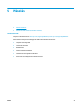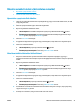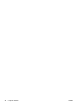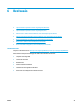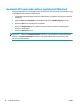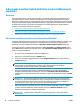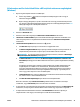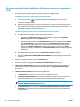HP LaserJet Pro MFP M225, M226 User Guide
Másolat készítése
Az LCD kezelőpanelje
1. A készüléken lévő jelzések alapján helyezze a dokumentumot a lapolvasó üveglapjára.
2. Csukja le a lapolvasó fedelét.
3. A készülék kezelőpanelén nyomja meg a Másolás menü
gombot.
4. A különböző típusú dokumentumok másolási minőségének optimalizálásához nyissa meg az
Optimalizálás menüt. A nyílgombok segítségével görgesse végig a lehetőségeket, majd egy adott opció
kiválasztásához nyomja meg az OK gombot. Az alábbi beállításokkal adható meg a másolási minőség:
●
Automatikus kiválasztás: Használja ezt a beállítást, ha nem tudja biztosan a másolási minőség
megfelelő beállítását. Ez az alapértelmezett beállítás.
●
Vegyes: Használja ezt a beállítást a szöveget és grafikákat is tartalmazó dokumentumokhoz.
●
Szöveg: Használja ezt a beállítást a főleg szöveget tartalmazó dokumentumokhoz.
●
Kép: Használja ezt a beállítást a főleg grafikát tartalmazó dokumentumokhoz.
5. A másolatpéldányok számát a Példányszám gomb
megnyomásával határozhatja meg.
6. Válassza ki a példányszámot.
7. A másolás indításához nyomja meg a Másolás indítása
gombot.
Érintőképernyős kezelőpanel
1. A készüléken lévő jelzések alapján helyezze a dokumentumot a lapolvasó üveglapjára.
2. Csukja le a lapolvasó fedelét.
3. A készülék kezelőpaneljének kezdőképernyőjén érintse meg a Másolás gombot.
4. A különböző dokumentumtípusok másolási minőségének optimalizálásához érintse meg a Beállítások
gombot, majd görgessen az Optimalizálás gombhoz és érintse meg azt. A nyílgombok megérintésével
görgesse végig a lehetőségeket, majd a kiválasztáshoz érintse meg az egyiket. Az alábbi beállításokkal
adható meg a másolási minőség:
●
Automatikus kiválasztás: Használja ezt a beállítást, ha nem tudja biztosan a másolási minőség
megfelelő beállítását. Ez az alapértelmezett beállítás.
●
Vegyes: Használja ezt a beállítást a szöveget és grafikákat is tartalmazó dokumentumokhoz.
●
Szöveg: Használja ezt a beállítást a főleg szöveget tartalmazó dokumentumokhoz.
●
Kép: Használja ezt a beállítást a főleg grafikát tartalmazó dokumentumokhoz.
5. A nyilak megérintésével módosíthatja a példányszámot, vagy a megjelenő szám megérintése után
megadhatja azt.
6. A másolás indításához érintse meg a Másolás indítása gombot.
42 5. fejezet Másolás HUWW